En DNS-server er en computerserver, der indeholder en database med offentlige IP-adresser og deres tilknyttede værtsnavne, og som i de fleste tilfælde tjener til at løse eller oversætte disse navne til IP-adresser som anmodet. DNS-servere kører speciel software og kommunikerer med hinanden ved hjælp af specielle protokoller.
Du kan muligvis se en DNS-server, der henvises til med andre navne, såsom en navneserver eller navneserver, og en domænenavnesystemserver.
Formålet med DNS-servere
DNS-serveren sidder i rummet mellem mennesker og computere for at hjælpe med at lette deres kommunikation.
Det er nemmere at huske et domæne eller værtsnavn som lifewire.com, end det er at huske webstedets IP-adressenumre 151.101.2.114. Så når du får adgang til et websted som Lifewire, skal du blot indtaste URL'en
Men computere og netværksenheder fungerer ikke godt sammen med domænenavne, når de forsøger at finde hinanden på internettet. Det er langt mere effektivt og præcist at bruge en IP-adresse, som er den numeriske repræsentation af, hvilken server i netværket (internettet) webstedet ligger på.
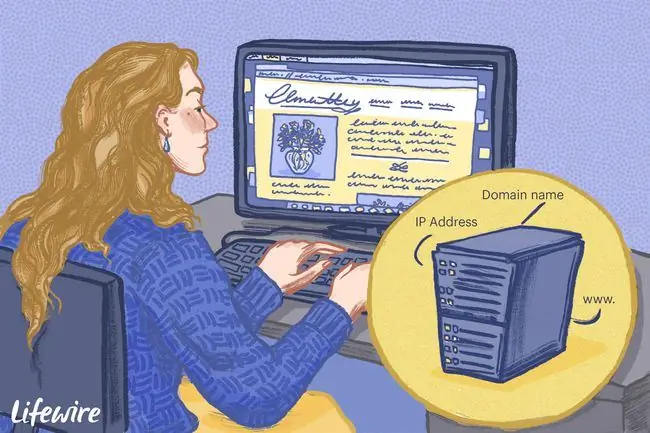
Hvordan DNS-servere løser en DNS-forespørgsel
Når du indtaster en hjemmesideadresse i din browsers adresselinje, går en DNS-server i gang med at finde den adresse, du vil besøge. Det gør den ved at sende en DNS-forespørgsel til flere servere, som hver oversætter en anden del af det domænenavn, du har indtastet. De forskellige servere, der forespørges på, er:
- A DNS Resolver: Modtager anmodningen om at løse domænenavnet med IP-adressen. Denne server gør det gryntende arbejde med at finde ud af, hvor det websted, du vil henvende dig til, rent faktisk ligger på internettet.
- A Root Server: Rodserveren modtager den første anmodning og returnerer et resultat for at lade DNS-resolveren vide, hvad adressen på Top Level Domain (TLD)-serveren, der gemmer oplysningerne om webstedet. Et domæne på topniveau svarer til.com- eller.net-delen af det domænenavn, du indtastede i adresselinjen.
- A TLD-server: DNS-resolveren forespørger derefter denne server, som vil returnere den autoritative navneserver, hvor webstedet faktisk returneres.
- En autoritativ navneserver: Endelig forespørger DNS-resolveren denne server for at lære den faktiske IP-adresse på det websted, du forsøger at levere.
Når IP-adressen er returneret, vises den hjemmeside, du ønskede at besøge, i din webbrowser.
Det lyder som en masse frem og tilbage, og det er det, men det hele sker meget hurtigt med lidt forsinkelse i returneringen af det websted, du vil besøge.
Processen beskrevet ovenfor sker første gang, du besøger et websted. Hvis du besøger det samme websted igen, før cachen i din webbrowser er ryddet, er der ingen grund til at gennemgå alle disse trin. I stedet vil webbrowseren trække oplysningerne fra cachen for at vise webstedet til din browser stadig hurtigere.
Primære og sekundære DNS-servere
I de fleste tilfælde er en primær og en sekundær DNS-server konfigureret på din router eller computer, når du opretter forbindelse til din internetudbyder. Der er to DNS-servere, hvis en af dem skulle fejle, i hvilket tilfælde den anden bruges til at løse de værtsnavne, du indtaster.
Der er flere offentligt tilgængelige DNS-servere tilgængelige, som du kan bruge. Hvis du vil ændre de DNS-servere, dit netværk opretter forbindelse til, kan du se vores liste over gratis og offentlige DNS-servere for en opdateret liste og vores guide til, hvordan du ændrer DNS-servere.
Hvorfor du muligvis ændrer dine DNS-serverindstillinger
Nogle DNS-servere kan give hurtigere adgangstider end andre. Dette er ofte en funktion af, hvor tæt du er på disse servere. Hvis din internetudbyders DNS-servere er tættere på dig end Googles, for eksempel, kan du opleve, at domænenavne løses hurtigere ved at bruge standardserverne fra din internetudbyder end med en ekstern server.
Hvis du oplever forbindelsesproblemer, hvor det ser ud til, at ingen hjemmesider indlæses, er det muligt, at der er en fejl med DNS-serveren. Hvis serveren ikke er i stand til at finde den korrekte IP-adresse, der er knyttet til det værtsnavn, du indtaster, kan webstedet ikke lokaliseres og indlæses.
Nogle mennesker vælger at ændre deres DNS-servere til dem, der leveres af en virksomhed, som de anser for mere troværdig; f.eks. en, der lover ikke at spore eller registrere de websteder, du besøger.
En computer eller enhed, inklusive smartphones og tablets, der er forbundet til din router, kan bruge et andet sæt DNS-servere til at løse internetadresser. Disse vil afløse dem, der er konfigureret på din router og vil blive brugt i stedet.
Sådan får du internetserveroplysninger
Nslookup-kommandoen bruges til at forespørge din DNS-server på Windows-pc'er.
Start med at åbne kommandoprompt, og skriv derefter følgende:
nslookup lifewire.com
Denne kommando skulle returnere noget som dette:
Navn: lifewire.com
Adresser: 151.101.2.114
151.101.66.114
151.101.130.114 151.101.194.114
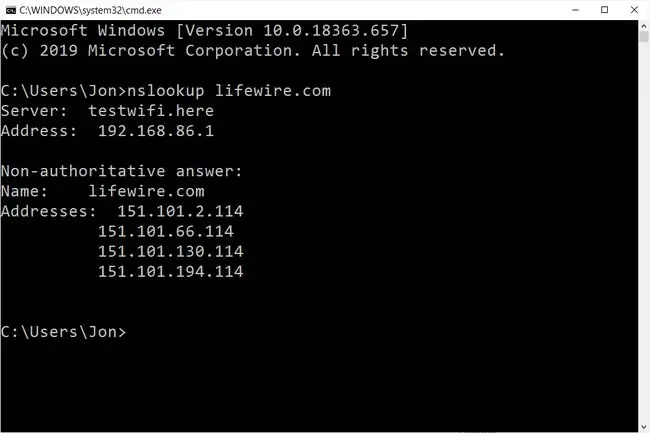
I eksemplet ovenfor fortæller nslookup-kommandoen dig IP-adressen, eller flere IP-adresser i dette tilfælde, som lifewire.com-adressen oversættes til.
DNS-rodservere
Der er 13 vigtige DNS-rodservere på internettet, som gemmer en komplet database med domænenavne og deres tilhørende offentlige IP-adresser. Disse top-tier DNS-servere er navngivet A til M for de første 13 bogstaver i alfabetet. Ti af disse servere er i USA, én i London, én i Stockholm og én i Japan.
Internet Assigned Numbers Authority (IANA) opbevarer denne liste over DNS-rodservere, hvis du er interesseret.
Malwareangreb, der ændrer DNS-serverindstillinger
Malwareangreb mod DNS-servere er slet ikke ualmindeligt. Kør altid et antivirusprogram, fordi malware kan angribe din computer på en måde, der ændrer DNS-serverindstillingerne.
For eksempel, hvis din computer bruger Googles DNS-servere (8.8.8.8 og 8.8.4.4), og du åbner din banks hjemmeside, forventer du naturligvis, at når du indtaster dens velkendte URL, vil du blive sendt til bankens websted.
Men hvis malware ændrer dine DNS-serverindstillinger, hvilket kan ske uden din viden efter et angreb på dit system, kontakter dit system ikke længere Googles DNS-servere, men i stedet en hackers server, der udgiver sig for at være din banks hjemmeside. Denne falske bankside ser måske præcis ud som den rigtige, men i stedet for at logge dig ind på din bankkonto, henter den det brugernavn og den adgangskode, du lige har indtastet, og giver hackerne de nødvendige oplysninger for at komme ind på din bankkonto.
Malwareangreb, der kaprer dine DNS-serverindstillinger, kan også omdirigere trafik væk fra populære websteder til websteder, der er fyldt med reklamer eller til et falsk websted, der er designet til at skræmme dig til at tro, at din computer er blevet inficeret med en virus, og at du skal købe deres annoncerede softwareprogram for at fjerne det.
Fald ikke for websteder, der pludselig dukker op med blinkende advarsler, der fortæller dig, at din computer er blevet inficeret med en virus, og at du skal købe noget software for at slippe af med det. De er altid svindel.
Beskyttelse mod DNS-angreb
Der er to ting, du bør gøre for at undgå at blive offer for et angreb på DNS-indstillinger. Den første er at installere antivirussoftware, så ondsindede programmer fanges, før de kan gøre nogen skade.
Det andet er at være meget opmærksom på udseendet af vigtige websteder, du besøger regelmæssigt. Hvis du besøger et, og webstedet ser ud på en eller anden måde - måske er billederne alle forskellige, eller webstedets farver er ændret, eller menuer ser ikke rigtigt ud, eller du finder stavefejl (hackere kan være forfærdelige stavere) - eller du får en "ugyldigt certifikat"-meddelelse i din browser, kan det være et tegn på, at du er på et falsk websted.
Hvordan DNS-omdirigering kan bruges positivt
Denne evne til at omdirigere trafik kan bruges til positive formål. For eksempel kan OpenDNS omdirigere trafik til voksenwebsteder, gamblingwebsteder, sociale medier eller andre websteder, netværksadministratorer eller organisationer ikke ønsker, at deres brugere besøger. I stedet kan de blive sendt til en side med en "Blokeret" besked.
FAQ
Hvordan finder jeg den bedste DNS-server til mit område?
For at teste forskellige DNS-servere skal du bruge et benchmarkingværktøj som GRC DNS Benchmark til Windows og Linux eller Namebench til Mac. I nogle situationer kan du øge din internethastighed markant ved at skifte DNS-server.
Hvordan retter jeg fejlen 'DNS-serveren reagerer ikke'?
Hvis du ser fejlen DNS-serveren reagerer ikke, skal du rydde DNS-cachen og køre Windows Network Troubleshooter. Hvis du for nylig har installeret antivirussoftware, skal du deaktivere det midlertidigt for at se, om det hjælper. Hvis det ikke løser problemet, kan du prøve at skifte DNS-server.
Hvordan rydder jeg DNS-cachen på Windows?
Åbn kommandoprompt, og indtast ipconfig /flushdns for at rydde DNS-cachen. Du kan rydde cachen i Microsoft PowerShell med kommandoen Clear-DnsClientCache.
Hvorfor er der kun 13 DNS-rodnavneservere?
DNS bruger 13 rodnavneservere på grund af begrænsningerne i Internet Protocol version 4 (IPv4). Nummer 13 blev valgt som et kompromis mellem netværkets pålidelighed og ydeevne.






